亲爱的电脑前的小伙伴们,你是否也有过这样的烦恼:Skype这个老朋友,总是默默无闻地开机自启,占用着你的宝贵资源?别急,今天就来手把手教你如何把这个小家伙给“关”了,让它不再打扰你的电脑生活!
一、任务管理器大法

首先,让我们来个“硬核”操作——通过任务管理器来关闭Skype的自启动。具体步骤如下:
1. 召唤任务管理器:按下键盘上的【Ctrl】【Alt】【delete】组合键,选择“任务管理器”。
2. 启动项大搜索:在任务管理器界面,点击上方的“启动”选项卡。
3. 找到Skype:在启动项列表中,找到“Skype”这个熟悉的身影。
4. 禁用自启动:选中Skype,然后点击右下角的“禁用”按钮。
搞定!这样一来,Skype就不会再在开机时自动启动了。
二、msconfig小技巧
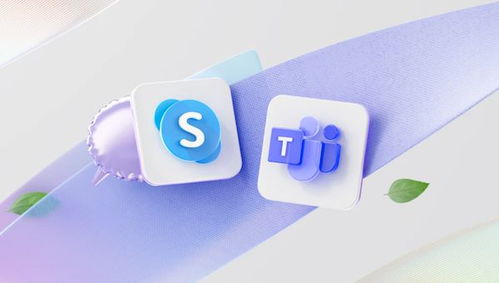
如果你觉得任务管理器有点麻烦,还可以尝试使用msconfig这个更简单的方法:
1. 打开运行窗口:按下键盘上的WINR键,打开运行窗口。
2. 输入msconfig:在输入框中输入“msconfig”,然后回车。
3. 启动项调整:在弹出的窗口中,点击“启动”选项卡。
4. 禁用Skype:找到Skype,取消勾选,然后点击“应用”和“确定”。
三、直接删除Skype
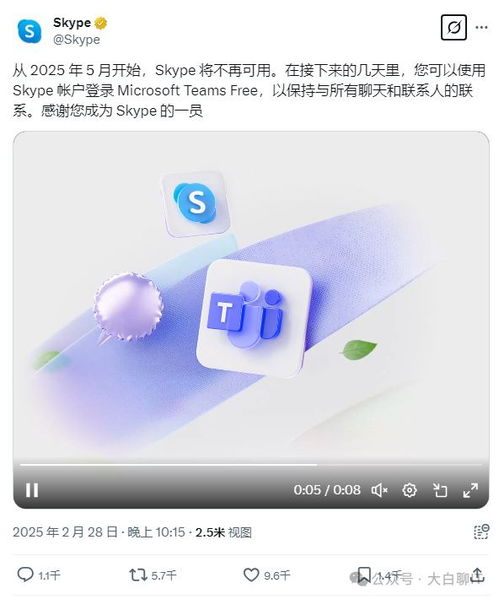
如果你已经决定和Skype说再见了,那么直接删除它也是一个不错的选择。以下是操作步骤:
1. 打开开始菜单:点击电脑左下角的开始按钮。
2. 搜索PowerShell:在搜索框中输入“PowerShell”,然后右键点击“Windows PowerShell”,选择“以管理员身份运行”。
3. 运行命令:在PowerShell窗口中,输入以下命令:
```
Get-AppxPackage -User username
```
(将“username”替换成你的用户名)
4. 找到Skype:在列表中找到Skype的应用包名,复制它。
5. 删除Skype:在PowerShell窗口中,输入以下命令:
```
Remove-AppxPackage -PackageName [Skype的包名]
```
(将方括号中的内容替换成你复制的包名)
四、Skype的“时代眼泪”
你知道吗?Skype这个陪伴我们多年的老朋友,已经在2025年5月5日正式关闭了。它曾是一个时代的象征,让我们跨越时空,与亲朋好友保持联系。如今,Skype虽然离我们而去,但它的精神将永远留在我们心中。
五、Skype的替代品
Skype关闭后,我们该如何继续我们的沟通之旅呢?其实,现在有很多优秀的通讯工具可以替代Skype,比如:
- Microsoft Teams:微软推出的全新通讯平台,集成了Skype的核心功能,并提供更多高级功能。
- Zoom:一款功能强大的视频会议软件,适合远程工作和在线教育。
- 微信:国内最受欢迎的即时通讯工具,功能丰富,使用方便。
虽然Skype已经离我们而去,但我们的沟通之旅仍在继续。希望这篇文章能帮助你更好地管理你的电脑,同时也让你对Skype这个时代的见证者有更深的了解。
